في العصر الرقمي ، تأتي ملفات الفيديو والصوت في مجموعة متنوعة من التنسيقات ، ولكل منها ميزاتها ومزاياها الفريدة. ومع ذلك ، عندما يتعلق الأمر بالتوافق ، قد تشكل بعض التنسيقات تحديات ، خاصة عند تشغيل ملفات الوسائط المتعددة على أجهزة أو منصات مختلفة. إحدى العقبات الشائعة هي التحول MKV إلى AAC الذي يوفر حلاً مبسطًا لتحويل ترميز الصوت.
تهدف هذه المقالة إلى إزالة الغموض عن عملية تحويل ملفات MKV إلى AAC ومناقشة ملفات أدوات تحويل الصوت سنستخدم ، مما يتيح لك الاستمتاع بصوت عالي الجودة على مجموعة واسعة من الأجهزة. سواء كنت متحمسًا للوسائط أو منشئ محتوى محترفًا ، فإن هذا الدليل التفصيلي سيزودك بالمعرفة اللازمة لتحسين التوافق الصوتي بسهولة. دعنا نتعمق في عالم تحويل MKV إلى AAC ونطلق العنان لتجربة صوتية سلسة عبر منصات مختلفة.
المحتويات: الجزء 1. معلومات أساسية حول MKV و AACالجزء 2. أفضل محول MKV إلى AAC لنظام التشغيل Mac أو Windowsالجزء 3. مجاني MKV لتحويل AAC عبر الإنترنتالجزء 4. استنتاج
الجزء 1. معلومات أساسية حول MKV و AAC
MKV (Matroska) و AAC (ترميز الصوت المتقدم) هما تنسيقان مستخدما على نطاق واسع في عالم الوسائط المتعددة. يعد فهم خصائصها ووظائفها أمرًا بالغ الأهمية عندما يتعلق الأمر بتحويل MKV إلى AAC.
MKV ، الذي طورته منظمة Matroska غير الربحية ، هو تنسيق حاوية مفتوح المصدر معروف بمرونته في تخزين مسارات الصوت والفيديو والترجمة في ملف واحد. وهو يدعم مجموعة كبيرة من برامج الترميز والميزات ، مما يجعله مشهورًا بين عشاق الفيديو ومنشئي المحتوى. مع القدرة على الصمود متعددة المسارات الصوتية، MKV يسمح بخيارات لغة مختلفة ونوعية صوت متفاوتة داخل ملف واحد.
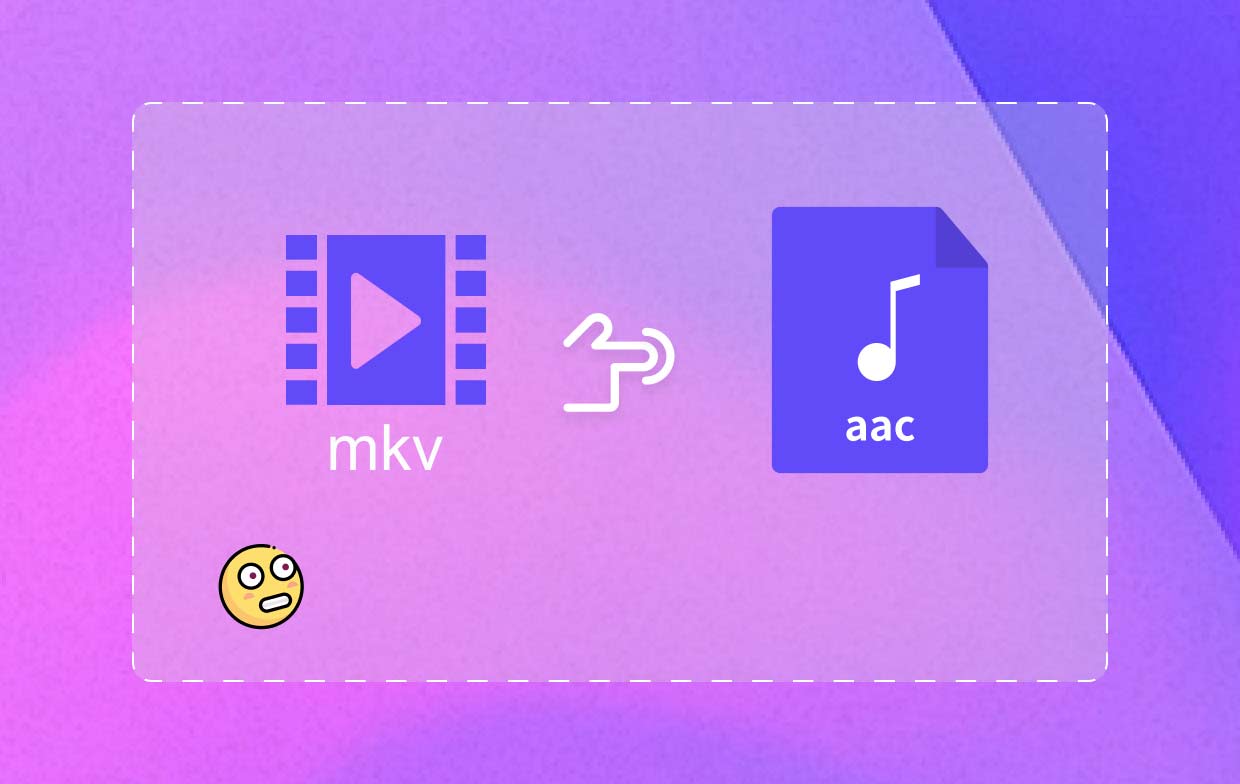
من ناحية أخرى ، AAC ، يشار إليه أيضًا باسم MPEG-4 AAC ، هو تنسيق ضغط صوتي ضائع يوفر جودة صوت فائقة مع الحفاظ على حجم ملف أصغر مقارنة بسابقه ، MP3. أصبح AAC الخيار المفضل لتشفير الصوت نظرًا لكفاءته في الحفاظ على دقة الصوت وتقليل متطلبات تخزين البيانات.
يوفر تحويل تنسيق MKV إلى AAC العديد من المزايا. أولاً ، يعزز التوافق ، مما يسمح لك بتشغيل الصوت بسلاسة عبر الأجهزة والأنظمة الأساسية المختلفة التي قد يكون لها دعم محدود لملفات MKV. بالإضافة إلى ذلك ، توفر AAC جودة صوت أفضل ، مما يجعلها مثالية لعشاق الموسيقى والمحترفين الذين يعطون الأولوية لدقة الصوت.
الجزء 2. أفضل محول MKV إلى AAC لنظام التشغيل Mac أو Windows
عندما يتعلق الأمر بتحويل ملفات MKV إلى AAC ، محول الفيديو iMyMac يبرز كبرنامج موثوق به وسهل الاستخدام متاح لمنصات Mac و Windows. بفضل واجهته البديهية وميزاته القوية ، يبسط iMyMac Video Converter عملية التحويل ، مما يضمن إخراج صوت عالي الجودة.
يدعم iMyMac Video Converter تنسيقات الإدخال المختلفة ، بما في ذلك MKV ، ويوفر خيارات إخراج متعددة ، بما في ذلك AAC ، لتلبية متطلبات الصوت المختلفة. تضمن الخوارزميات المتقدمة تحويل سريع وفعال دون المساس بجودة الصوت. يوفر البرنامج أيضًا ميزات إضافية مثل تحرير الفيديو وتحويل الدُفعات وخيارات التخصيص ، مما يسمح لك بتخصيص الإخراج وفقًا لتفضيلاتك.
فيما يلي خطوات تحويل ملفات MKV إلى AAC باستخدام iMyMac Video Converter:
- قم بتنزيل وتثبيت iMyMac Video Converter: قم بزيارة الموقع الرسمي لـ iMyMac Video Converter. قم بتنزيل البرنامج لجهاز كمبيوتر Mac أو Windows. اتبع التعليمات التي تظهر على الشاشة لتثبيته.
- أضف ملفات MKV: قم بتشغيل iMyMac Video Converter. اضغط على "إضافة ملفات" زر. حدد واستورد ملفات MKV التي تريد تحويلها. يمكنك إضافة ملفات متعددة لتحويل دفعة.
- اختر AAC كتنسيق الإخراج: من قائمة خيارات الإخراج المتاحة ، حدد قم بتخصيص إعدادات الصوت مثل معدل البت ومعدل العينة والقنوات حسب الرغبة.
- حدد مجلد الإخراج: اختر ال مجلد الوجهة حيث سيتم حفظ ملفات AAC المحولة.
- بدء التحويل: اضغط على "تصدير"لبدء عملية تحويل MKV إلى AAC. راقب تقدم التحويل ، وسيقوم iMyMac Video Converter بإعلامك عند اكتماله.
- الوصول إلى ملفات AAC المحولة: بمجرد الانتهاء من التحويل ، انتقل إلى مجلد الإخراج الذي حددته. ستجد ملفات AAC المحولة جاهزة للاستخدام.

باتباع هذه الخطوات البسيطة ، يمكنك تحويل ملفات MKV الخاصة بك بكفاءة إلى تنسيق AAC باستخدام iMyMac Video Converter ، مما يتيح تشغيل الصوت بسلاسة على الأجهزة والأنظمة الأساسية المختلفة.
الجزء 3. مجاني MKV لتحويل AAC عبر الإنترنت
أداة 01. FreeConvert.com
FreeConvert.com هو عبارة عن نظام أساسي لتحويل الملفات عبر الإنترنت يدعم مجموعة واسعة من التنسيقات ، بما في ذلك الفيديو والصوت والمستندات والصور والمزيد. يوفر واجهة سهلة الاستخدام ويسمح لك بتحويل الملفات بسرعة وسهولة دون الحاجة إلى تثبيت أي برنامج. دعنا نستكشف كيفية استخدام FreeConvert.com لتحويل ملفات MKV إلى AAC:
- قم بالوصول إلى FreeConvert.com. قم بزيارة موقع FreeConvert.com باستخدام متصفح الويب المفضل لديك.
- تحميل ملف MKV. اضغط على "اختر ملف"لتحميل ملف MKV من جهاز الكمبيوتر الخاص بك. بدلاً من ذلك ، يمكنك سحب ملف MKV وإفلاته مباشرة في صفحة التحويل.
- حدد تنسيق الإخراج. بمجرد تحميل ملف MKV ، ستظهر قائمة منسدلة. اضغط عليها و حدد"AAC" كتنسيق الإخراج المطلوب.
- تحويل من MKV إلى AAC. اضغط على "تحول"لبدء عملية التحويل. سيقوم FreeConvert.com بتحويل ملف MKV الخاص بك إلى تنسيق AAC.
- قم بتنزيل ملف AAC المحول. بعد اكتمال التحويل ، "تحميلسيظهر زر ". انقر فوقه لحفظ ملف AAC المحول على جهاز الكمبيوتر الخاص بك.
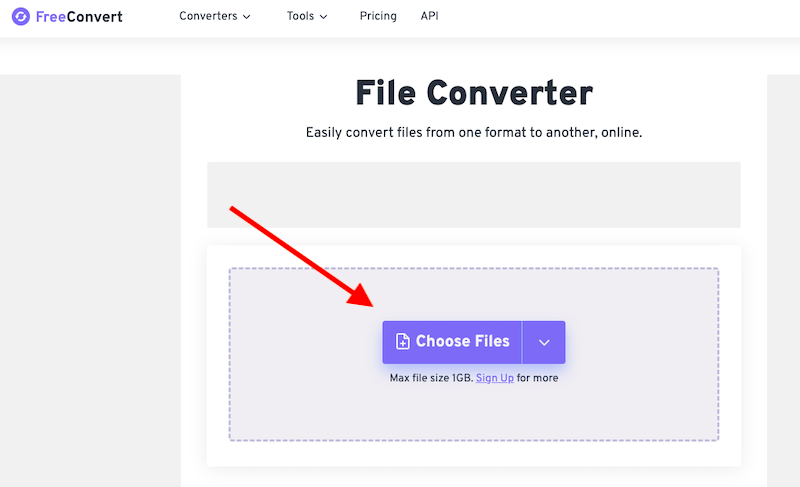
يوفر موقع FreeConvert.com حلاً مناسبًا ويمكن الوصول إليه عبر الإنترنت لتحويل ملفات MKV إلى AAC دون الحاجة إلى تثبيت أي برنامج. يوفر عملية مباشرة ويضمن تحويل ملفك بسرعة وكفاءة.
ومع ذلك ، تجدر الإشارة إلى أنه قد يتم تطبيق قيود على اتصال الإنترنت وحجم الملف. إذا كانت لديك ملفات كبيرة أو تحتاج إلى ميزات متقدمة ، ففكر في استخدام حلول برامج مخصصة مثل iMyMac Video Converter ، كما ذكرنا سابقًا.
أداة 02. Convertio.co
تدعم خدمة تحويل الملفات المعروفة عبر الإنترنت والتي تسمى Convertio.co مجموعة متنوعة من التنسيقات ، بما في ذلك الصوت والفيديو والمستندات والصور والمزيد. من خلال واجهته المباشرة ونقص متطلبات تثبيت البرنامج ، يعد تحويل الملفات أمرًا بسيطًا. لنلقِ نظرة على كيفية تحويل MKV إلى AAC باستخدام Convertio.co:
- قم بالوصول إلى Convertio.co في الخطوة الأولى. استخدم متصفح الويب المفضل لديك لزيارة موقع Convertio.co الإلكتروني.
- قم بتحميل ملف MKV. لتحميل ملف MKV الخاص بك من جهاز الكمبيوتر الخاص بك ، انقر فوق "اختر الملفات" خيار. يمكن أيضًا إسقاط ملف MKV مباشرة على صفحة التحويل عن طريق سحبه هناك.
- حدد تنسيق الإخراج. ابحث عن "AAC" في "حول الى"القائمة المنسدلة أو قم بالتمرير لأسفل لاختياره كتنسيق الإخراج المطلوب.
- تخصيص خيارات التحويل (اختياري). يوفر Convertio.co المزيد من خيارات تخصيص التحويل ، مثل تغيير معدل بت الصوت أو تقليل الملف. يمكن تغيير هذه الخيارات لتناسب تفضيلاتك.
- ابدأ التحويل. لبدء عملية التحويل ، انقر فوق الزر "تحول" زر. سيتم تحويل ملفك بواسطة Convertio.co.
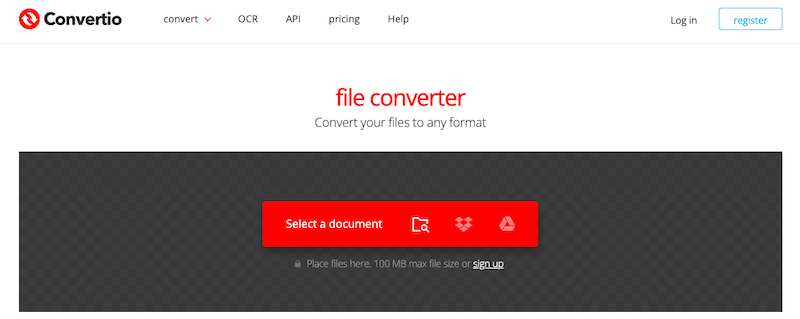
ليست هناك حاجة لتثبيت أي برنامج عند استخدام محول MKV إلى AAC الفعال والسهل الاستخدام عبر الإنترنت من Convertio.co. ومع ذلك ، ضع في اعتبارك أن قيود حجم الملف والوصول إلى الإنترنت قد تكون متضمنة. استخدم برامج متخصصة مثل iMyMac Video Converter للملفات الأكبر حجمًا أو القدرات المعقدة ، أو ابحث في خدمات التحويل الأخرى عبر الإنترنت.
أداة 03. CloudConvert.com
تأسست CloudConvert في عام 2012 ولديها أكثر من 10 ملايين مستخدم. إنه محول ملفات عبر الإنترنت يدعم أكثر من 200 تنسيق ملف ، بما في ذلك MKV و AAC. لتحويل ملف MKV إلى AAC باستخدام CloudConvert ، اتبع الخطوات التالية:
- Goإلى موقع CloudConvert الإلكتروني.
- اضغط على "اختر الملفات"وحدد ملف MKV الذي تريد تحويله.
- في "حدد تنسيق الإخراج"القائمة المنسدلة ، حدد" AAC ".
- (اختياري) يمكنك ضبط جودة الصوت عن طريق تحريك شريط التمرير "جودة الصوت".
- اضغط على "تحول"زر.
- سيقوم CloudConvert بتحويل ملفك وبعد ذلك بإمكانك تحميله إلى جهاز الكمبيوتر الخاص بك.
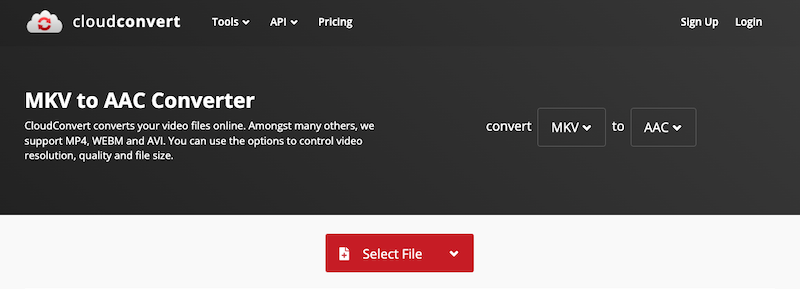
فيما يلي بعض فوائد استخدام CloudConvert لتحويل MKV إلى AAC:
- وهي خدمة مجانية.
- سهلة الاستخدام.
- وهو يدعم مجموعة واسعة من تنسيقات الملفات.
- يقدم تحويلات عالية الجودة.
- إنه آمن وموثوق.
إذا كنت بحاجة إلى تحويل ملف MKV إلى AAC ، فإن CloudConvert يعد خيارًا رائعًا. إنها خدمة مجانية وسهلة الاستخدام وموثوقة تدعم مجموعة واسعة من تنسيقات الملفات.
الجزء 4. استنتاج
في الختام ، يعد تحويل MKV إلى AAC أمرًا ضروريًا لتعزيز التوافق الصوتي عبر الأجهزة والأنظمة الأساسية المختلفة. بينما توفر المحولات عبر الإنترنت مثل FreeConvert.com و Convertio.co خيارات ملائمة ، يظهر حل برمجي مخصص مثل iMyMac Video Converter كأفضل أداة لهذه المهمة.
يقدم iMyMac Video Converter مجموعة شاملة من الميزات ، بما في ذلك دعم كل من Mac و Windows ، وواجهة سهلة الاستخدام ، وخيارات تخصيص متقدمة. إنه يضمن التحويل الفعال والعالي الجودة لملفات MKV إلى تنسيق AAC ، مما يتيح لك الاستمتاع بتشغيل الصوت بسلاسة.
باستخدام iMyMac Video Converter ، يمكنك الاستفادة من تحويل الدُفعات وإمكانيات تحرير الفيديو ومجموعة واسعة من التنسيقات المدعومة بخلاف MKV و AAC. إنه تعدد الاستخدامات والأداء الموثوق به مما يجعله حلاً سريعًا للمحترفين ومنشئي المحتوى وأي شخص يبحث عن أداة تحويل MKV قوية وفعالة إلى AAC.
للحصول على تجربة تحويل صوتي فائقة السلاسة ، نوصي بشدة باستخدام iMyMac Video Converter كأفضل أداة تحويل MKV إلى أي تنسيق تريده مثل AVI وافتح الإمكانات الكاملة لملفات الوسائط المتعددة الخاصة بك.



